دليل مستخدم Numbers لـ iPhone
- مرحبًا
- ما الجديد
-
- بدء استخدام Numbers
- مقدمة عن الصور والمخططات والكائنات الأخرى
- إنشاء جدول بيانات
- فتح جداول البيانات
- منع التعديل عن طريق الخطأ
- إضفاء طابع شخصي على القوالب
- استخدام الأوراق
- التراجع عن التغييرات أو إعادتها
- حفظ جدول البيانات
- العثور على جدول بيانات
- حذف جدول بيانات
- طباعة جدول بيانات
- تغيير خلفية الورقة
- نسخ النص والكائنات بين التطبيقات
- أساسيات شاشة اللمس
- حقوق النشر
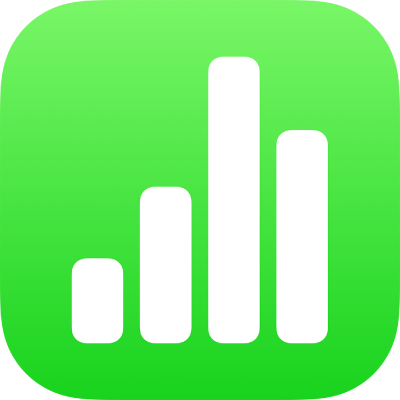
تنسيق النص إلى أعمدة في Numbers على الـ iPhone
يمكنك تنسيق النص في مربع نص إلى عمودين أو أكثر بحيث تنساب النصوص تلقائيًا من عمود إلى التالي.
تنسيق أعمدة النص
انتقل إلى تطبيق Numbers
 على iPhone.
على iPhone.افتح جدول بيانات يحتوي على شكل أو مربع نص موجود، ثم اضغط على الشكل أو مربع النص أو حدد النص.
اضغط على
 ، ثم اضغط على نص.
، ثم اضغط على نص.اضغط على الأعمدة، ثم قم بأي مما يلي:
تغيير عدد الأعمدة: اضغط على
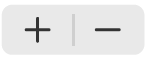 ، أو اضغط على رقم الأعمدة وأدخل قيمة جديدة.
، أو اضغط على رقم الأعمدة وأدخل قيمة جديدة.تعيين عرض الأعمدة: لاستخدام عرض واحد لكل الأعمدة، شغل "عرض أعمدة متساوٍ". لتعيين عروض أعمدة مختلفة، قم بإيقاف هذا الخيار، ثم اضغط على
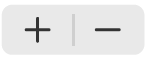 أسفل رقم كل عمود في قسم حجم العمود، أو اضغط على عرض العمود وأدخل قيمة جديدة.
أسفل رقم كل عمود في قسم حجم العمود، أو اضغط على عرض العمود وأدخل قيمة جديدة.تعيين المسافة بين الأعمدة: اضغط على
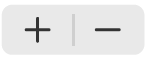 بجوار هوامش وسطية، أو اضغط على عرض الهامش الوسطي وأدخل قيمة جديدة. إذا كان لديك أكثر من عمودين، يمكنك ضبط عرض الهامش الوسطي بين كل عمود وآخر.
بجوار هوامش وسطية، أو اضغط على عرض الهامش الوسطي وأدخل قيمة جديدة. إذا كان لديك أكثر من عمودين، يمكنك ضبط عرض الهامش الوسطي بين كل عمود وآخر.
الفرض على النص الانتقال إلى أعلى العمود التالي
انتقل إلى تطبيق Numbers
 على iPhone.
على iPhone.افتح جدول بيانات يحتوي على عمود نص موجود، ثم اضغط على المكان الذي ترغب أن ينتهي العمود السابق فيه.
اضغط على إدراج، ثم اضغط على فاصل عمود.